- Erste Schritte
- Benachrichtigungen
- Lizenzierung
- Fehlersuche und ‑behebung
- Connector Builder
- Über Connector Builder
- Erstellen Ihres ersten Connectors
- Erstellen Ihres Connectors aus einer API-Definition
- Konfigurieren der Authentifizierung
- Verwenden von Variablen im Connector-Generator
- Aktivitätsdesigner
- Erstellen eines Triggers
- Erste Schritte
- Beispiel A: Erstellen Sie einen Connector aus einer leeren Canvas mit Authentifizierung mit persönlichem Zugriffstoken
- Beispiel B: Erstellen Sie einen Connector aus einer leeren Canvas mit API-Schlüsselauthentifizierung
- Beispiel C: Erstellen eines Connectors aus einer API-Spezifikation mit OAuth 2.0 Client-Anmeldeinformationenauthentifizierung
- Act! 365
- ActiveCampaign
- Active Directory – Vorschau
- Adobe Acrobat Sign
- Adobe PDF Services
- Amazon Bedrock
- Amazon Connect
- Amazon Polly
- Amazon SES
- Amazon Transcribe
- Amazon Web Services
- Anthropic Claude
- Asana
- AWeber
- Azure AI Document Intelligence
- Azure Maps
- BambooHR
- Box
- Brevo
- Calendly
- Campaign Monitor
- Cisco Webex Teams
- Citrix Hypervisor
- Citrix ShareFile
- Clearbit
- Confluence Cloud
- Constant Contact
- Coupa
- Team AI – Vorschau
- Customer.io
- Database Hub – Vorschau
- Databricks-Agent
- Datadog
- DeepSeek
- Deputy
- Discord – Vorschau
- DocuSign
- Drop
- Dropbox
- Dropbox Business
- Egnyte
- Eventbrite
- Wechselkurse
- Exchange Server – Vorschau
- Expensify
- Facebook
- Freshbooks
- Freshdesk
- Freshsales
- Freshservice
- GetResponse
- GitHub
- Gmail
- Google Cloud Platform
- Google Docs
- Google Drive
- Google Formulare – Vorschau
- Google Maps
- Google Tabellen
- Google Sprache-zu-Text
- Google Text-to-Speech
- Google Tasks – Vorschau
- Google Vertex
- Google Vision
- Google Workspace
- GoToWebinar
- Greenhouse
- Hootsuite
- http
- HTTP-Webhook
- Hubspot CRM
- HubSpot Marketing
- HyperV – Vorschau
- Icertis
- iContact
- Insightly CRM
- Intercom
- Jina.ai
- Jira
- Keap
- Klaviyo
- LinkedIn
- E-Mail (Mail)
- Mailchimp
- Mailgun
- Mailjet
- MailerLite
- Marketo
- Microsoft 365
- Microsoft Azure
- Microsoft Azure Active Directory
- Microsoft Azure AI Foundry
- Microsoft Azure OpenAI
- Microsoft Dynamics 365 CRM
- Microsoft OneDrive und SharePoint
- Microsoft Outlook 365
- Microsoft Power Automate – Vorschau
- Microsoft Sentiment
- Microsoft Teams
- Microsoft Translator
- Microsoft Vision
- Miro
- NetIQ eDirectory
- Okta
- OpenAI
- OpenAI V1-konformes LLM
- Oracle Eloqua
- Oracle NetSuite
- PagerDuty
- Paypal
- PDFMonkey
- Perplexity
- Pinecone
- Pipedrive
- QuickBooksOnline
- Quip
- Salesforce
- Salesforce AgentForce und Flows – Vorschau
- Salesforce Marketing Cloud
- SAP BAPI
- SAP Cloud for Customer
- SAP Concur
- SAP OData
- SendGrid
- ServiceNow
- Shopify
- Slack
- SmartRecruiters
- Smartsheet
- Snowflake
- Über den Snowflake-Connector
- Snowflake-Authentifizierung
- Snowflake-Ereignisse
- Snowflake Cortex
- Stripe
- Sugar Enterprise
- Sugar Professional
- Sugar Sell
- Sugar Serve
- System Center – Vorschau
- TangoCard
- Todoist
- Trello
- Twilio
- UiPath Apps - Preview
- UiPath Data Fabric – Vorschau
- UiPath GenAI-Aktivitäten
- UiPath Orchestrator
- X (früher Twitter)
- Xero
- wassonx.ai zu senden
- WhatsApp Business
- WooCommerce
- Durchführbar
- Workday
- Workday REST
- VMware ESXi vSphere
- YouTube
- Zendesk
- Zoho Campaigns
- Zoho-Desktop
- Zoho Mail
- Zoom
- ZoomInfo

Integration Service-Benutzerhandbuch
Snowflake-Authentifizierung
Voraussetzungen
Je nach ausgewähltem Authentifizierungstyp benötigen Sie eine der folgenden Anmeldeinformationen:
- OAuth 2.0-Autorisierungscode:
- Client-ID
- Geheimer Clientschlüssel
- Datenbankhost
- Warehouse
- Datenbankschemaname
- Datenbankname
- Rolle
- Benutzerdefinierte Authentifizierung (JDBC-Authentifizierung):
- Datenbankhost
- Benutzername
- Passwort
- Warehouse
- Datenbankschemaname
- Datenbankname
- RSA (Schlüsselpaar-Authentifizierung und Schlüsselpaarrotation)
- Datenbankhost
- Benutzername
- Privater RSA-Schlüssel
- Warehouse
- Datenbankschemaname
- Datenbankname
- Personal Access Token (Using programmatic access tokens for authentication)
- Benutzername
- Persönliches Zugriffstoken
- Warehouse
- Datenbankschemaname
- Datenbankname
- Rolle
Bekannte Einschränkungen:
- Um sich mit RSA zu authentifizieren, müssen Sie einen unverschlüsselten privaten RSA-Schlüssel verwenden.
- Verbindungen über AWS PrivateLink werden nicht unterstützt.
- Wenn Ihre Snowflake-Instanz den Zugriff nach IP beschränkt, müssen Sie ungeachtet der ausgewählten Authentifizierungsmethode eine Zulassungsliste für die IPs konfigurieren, die von Integration Service verwendet werden. Weitere Informationen dazu finden Sie unter Konfigurieren der Firewall im Administratorhandbuch zu Automation Cloud.
Abrufen Ihrer Anmeldeinformationen aus Snowflake
Um die Anmeldeinformationen aus Snowflake abzurufen, führen Sie die folgenden Schritte aus:
-
Der Datenbankhost ist in der URL verfügbar, die zum Herstellen einer Verbindung mit Ihrer Snowflake-App verwendet wird: Hinweis: Das Format des Datenbankhosts kann sich je nach Typ Ihres Kontobezeichners unterscheiden. Weitere Informationen finden Sie im Abschnitt über Datenbankhost auf dieser Seite sowie in der offiziellen Snowflake-Dokumentation.

Beispiel: Für die folgende URL
https://app.snowflake.com/east-us-2.azure/za96341/dashboardsistaccountIDza96341undregionisteast-us-2.azure.Um einen Datenbankhost zu erstellen, müssen Sie das Format
accountID.region.snowflakecomputing.comverwenden. Für die vorherige URL wäre der erstellte Datenbankhost alsoza96341.east-us-2.azure.snowflakecomputing.com. -
Once you are logged in, on the left-side menu, select Data, then Databases.
-
Database name: A list of databases is displayed:

-
Database schema name - Select a database to view the list of database schema names:
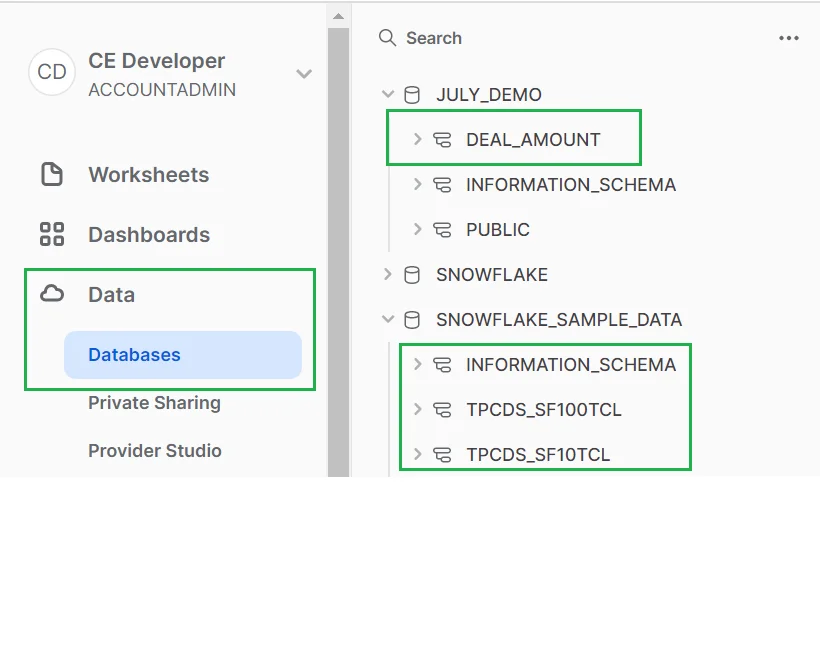
-
-
To retrieve the Warehouse, on the left-side menu, go to Admin > Warehouses:

Es wird die Authentifizierungsmethode OAuth 2.0 mit Autorisierungscode verwendet
Nur Benutzer mit einer ACCOUNTADMIN-Rolle können OAuth2-Anmeldeinformationen erstellen. Standardmäßig werden Benutzer mit den Rollen ACCOUNTADMIN, ORGADMIN und ECURIT aus der Verwendung der OAuth 2.0-Authentifizierung zum Erstellen einer Verbindung gehindert. Weitere Informationen dazu finden Sie unter OAuth-Autorisierung in Snowflake.
Führen Sie die folgenden Schritte aus, um einen OAuth 2.0-Client für Snowflake zu erstellen:
-
Führen Sie die folgende Abfrage aus, um die OAuth-Integration zu erstellen.
Diese Abfrage zeigt die Client-ID nicht an. Sie müssen eine zweite Abfrage ausführen, um die Clientdetails anzuzeigen. Stellen Sie sicher, dass Sie die richtige Umleitungs-URL in die Abfrage aufnehmen: https://cloud.uipath.com/provisioning\\_/callback.
CREATE SECURITY INTEGRATION my_oauth_integration_uipath TYPE=OAUTH OAUTH_CLIENT= CUSTOM OAUTH_REDIRECT_URI='https://cloud.uipath.com/provisioning_/callback' OAUTH_CLIENT_TYPE='CONFIDENTIAL' OAUTH_ISSUE_REFRESH_TOKENS=true OAUTH_REFRESH_TOKEN_VALIDITY= 86400 ENABLED=true;CREATE SECURITY INTEGRATION my_oauth_integration_uipath TYPE=OAUTH OAUTH_CLIENT= CUSTOM OAUTH_REDIRECT_URI='https://cloud.uipath.com/provisioning_/callback' OAUTH_CLIENT_TYPE='CONFIDENTIAL' OAUTH_ISSUE_REFRESH_TOKENS=true OAUTH_REFRESH_TOKEN_VALIDITY= 86400 ENABLED=true;CREATE SECURITY INTEGRATION my_oauth_integration_uipath TYPE=OAUTH OAUTH_CLIENT= CUSTOM OAUTH_REDIRECT_URI='https://cloud.uipath.com/provisioning_/callback' OAUTH_CLIENT_TYPE='CONFIDENTIAL' OAUTH_ISSUE_REFRESH_TOKENS=true OAUTH_REFRESH_TOKEN_VALIDITY= 86400 ENABLED=true;CREATE SECURITY INTEGRATION my_oauth_integration_uipath TYPE=OAUTH OAUTH_CLIENT= CUSTOM OAUTH_REDIRECT_URI='https://cloud.uipath.com/provisioning_/callback' OAUTH_CLIENT_TYPE='CONFIDENTIAL' OAUTH_ISSUE_REFRESH_TOKENS=true OAUTH_REFRESH_TOKEN_VALIDITY= 86400 ENABLED=true; -
Führen Sie die folgende Abfrage aus, um die Clientdetails anzuzeigen. Kopieren Sie die
OAUTH_CLIENT_ID.DESCRIBE SECURITY INTEGRATION my_oauth_integration_uipathDESCRIBE SECURITY INTEGRATION my_oauth_integration_uipathDESCRIBE SECURITY INTEGRATION my_oauth_integration_uipathDESCRIBE SECURITY INTEGRATION my_oauth_integration_uipath -
Führen Sie die folgende Abfrage aus, um den geheimen Clientschlüssel anzuzeigen. Kopieren Sie die
OAUTH_CLIENT_SECRET.Diese Abfrage gibt zwei Elemente aus:
OAUTH_CLIENT_SECRETundOAUTH_CLIENT_SECRET_2. Sie müssenOAUTH_CLIENT_SECRETverwenden.select system$show_oauth_client_secrets('MY_OAUTH_INTEGRATION_UIPATH');select system$show_oauth_client_secrets('MY_OAUTH_INTEGRATION_UIPATH');select system$show_oauth_client_secrets('MY_OAUTH_INTEGRATION_UIPATH');select system$show_oauth_client_secrets('MY_OAUTH_INTEGRATION_UIPATH');
Weitere Informationen finden Sie unter Konfigurieren von Snowflake: OAuth für benutzerdefinierte Clients.
Hinzufügen der Snowflake-Verbindung
- Wählen Sie Integration Service in der linken Leiste.
- Wählen Sie in der Liste Connectoren die Option Snowflake aus. Sie können auch die Suchleiste verwenden, um den Connector zu finden.
- Klicken Sie auf die Schaltfläche Verbindung mit Snowflake herstellen und wählen Sie Ihre bevorzugte Authentifizierungsmethode aus.
- Geben Sie die erforderlichen Snowflake-Anmeldeinformationen ein.
- Select Connect.
Berechtigungen
Durch die Verbindung kann UiPath Snowflake-Daten in Ihrem Namen lesen, schreiben, ändern und löschen.
Erforderliche Rollen für die Verbindung mit Snowflake
Beim Erstellen einer Verbindung für Snowflake aus dem Integration Service wählt der Connector immer die Standardrolle des Benutzers aus, wie in der folgenden Abbildung gezeigt.

Snowflake: Administratoren können benutzerdefinierte Rollen für Benutzer einrichten, da nicht jeder aus Sicherheitsgründen Administratorrollen erhält.
Das folgende Beispiel zeigt, was genau in Snowflake benötigt wird, damit der Integration Service-Verbindungsprozess reibungslos funktioniert. In diesem Beispiel erstellen Sie eine Verbindung mit dem Datenbankschema DEAL\_AMMOUNT und der Datenbank JULY\_D Demo.

Der erste Schritt besteht darin, sicherzustellen, dass die Standardrolle, in diesem Fall SAMRAT, über die USAGE- Berechtigung sowohl für die Datenbank (J JULY\_Demon) als auch für das Datenbankschema (DEAL\_AMUNT) in Snowflake verfügt.


Eine erfolgreiche Authentifizierung bei Snowflake ist von diesen Einstellungen abhängig. Einer Rolle können jederzeit zusätzliche Berechtigungen von einem Administrator zugewiesen werden.
Weitere Informationen dazu finden Sie unter Berechtigungen der Zugriffssteuerung in der Snowflake-Dokumentation.